Doe een gratis scan en controleer of uw computer is geïnfecteerd.
VERWIJDER HET NUOm het volledige product te kunnen gebruiken moet u een licentie van Combo Cleaner kopen. Beperkte proefperiode van 7 dagen beschikbaar. Combo Cleaner is eigendom van en wordt beheerd door RCS LT, het moederbedrijf van PCRisk.
Hoe GeneralOpen te verwijderen van een Mac?
Wat is GeneralOpen?
GeneralOpen (Mac) is de naam van een app die de surfervaring op het internet zou moeten verbeteren. Niettemin behoort deze app tot de categorie adware. De meeste adware-programma's zijn ontworpen om allerlei advertenties weer te geven en om mensen te overtuigen dat ze bepaalde, onbetrouwbare, websites moeten bezoeken. In de meeste gevallen downloaden en installeren de mensen adware onbedoeld. Wanneer er een zoekopdracht wordt ingevoerd, dan opent GeneralOpen bovendien een site van een externe partij en geeft alleen de zoekresultaten weer die gegenereerd zijn door de Google-zoekmachine. GeneralOpen lijkt erg op GeneralNetSearch, GlobalTechSearch, Resourcetools en sommige andere apps.
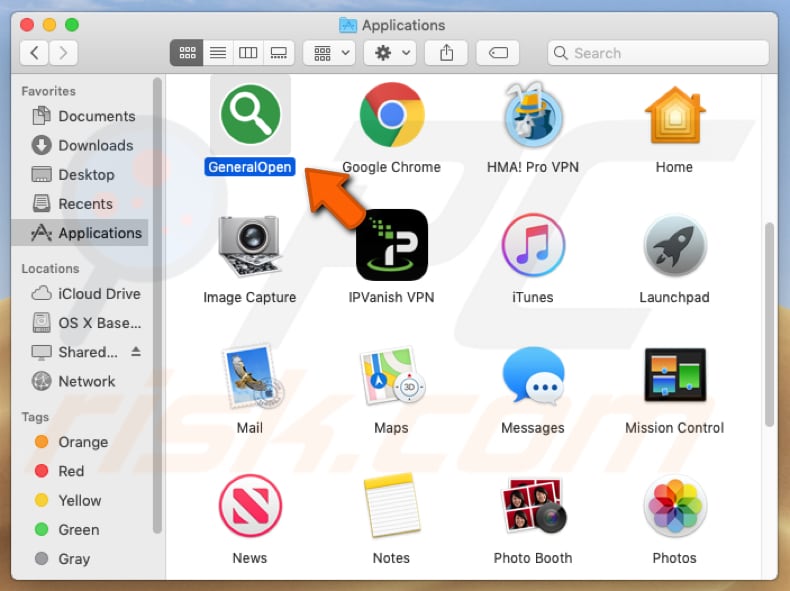
GeneralOpen geeft de zoekresultaten van Google weer, maar deze app doet dit niet zonder eerst een verdacht adres te laden. Simpel gezegd, GeneralOpen is ontworpen om het verkeer naar een dubieuze website te vergroten. Het verzamelt ook de ingevoerde zoekopdrachten. Andere vergelijkbare apps kunnen ontworpen zijn om de resultaten te leveren die gegenereerd zijn door de Yahoo- of Bing-zoekmachines. Het is vermeldenswaard dat alle genoemde zoekmachines volledig legitiem zijn en niets te maken hebben met deze of andere soortgelijke adware. Na installatie overladen adware-apps hun gebruikers met een verscheidenheid aan opdringerige advertenties zoals kortingsbonnen, enquêtes, pop-ups, banners, enz. Wanneer erop wordt geklikt, openen deze advertenties meestal ofwel onbetrouwbare websites ofwel voeren ze scripts uit die downloads veroorzaken (of zelfs installaties) van ongewenste apps, mogelijk malware. Een ander probleem met sommige soortgelijke apps is dat de ontwikkelaars ze gebruiken om IP-adressen, adressen van geopende pagina's, ingevoerde zoekopdrachten, geolocaties en andere gegevens te verzamelen die gerelateerd zijn aan de browse-activiteiten van de gebruiker. In de meeste gevallen delen de adware-ontwikkelaars deze verzamelde gegevens met externen (mogelijk cybercriminelen) die het op verschillende manieren misbruiken om inkomsten te verkrijgen. Dergelijke acties kunnen voor de adware-gebruikers problemen veroorzaken met de browse-veiligheid, hun privacy en andere, ernstigere problemen zoals identiteitsdiefstal. We raden u ten zeerste aan om GeneralOpen of andere geïnstalleerde adware zo snel mogelijk te verwijderen.
| Naam | Advertenties door GeneralOpen |
| Bedreigingstype | Mac malware, Mac virus |
| Symptomen | Uw Mac werkt langzamer dan normaal, u ziet ongewenste pop-upadvertenties, u wordt doorgestuurd naar verdachte websites. |
| Verspreidingsmethoden | Misleidende pop-upadvertenties, gratis software-installatieprogramma's (bundeling), valse flash player-installatieprogramma's, downloads van torrent-bestanden. |
| Schade | Internet browsing tracking (mogelijke privacyschendingen), weergave van ongewenste advertenties, omleidingen naar verdachte websites, verlies van privéinformatie. |
| Verwijdering |
Om mogelijke malware-infecties te verwijderen, scant u uw computer met legitieme antivirussoftware. Onze beveiligingsonderzoekers raden aan Combo Cleaner te gebruiken. Combo Cleaner voor Windows DownloadenGratis scanner die controleert of uw computer geïnfecteerd is. Om het volledige product te kunnen gebruiken moet u een licentie van Combo Cleaner kopen. Beperkte proefperiode van 7 dagen beschikbaar. Combo Cleaner is eigendom van en wordt beheerd door RCS LT, het moederbedrijf van PCRisk. |
Het internet staat vol met adware. Meestal worden deze apps geadverteerd als tools die nuttig zouden moeten zijn, die verschillende functies bevatten, enzovoort. Helaas werken ze vaak niet zoals geadverteerd en worden ze alleen gebruikt om inkomsten te verkrijgen via de weergegeven advertenties, de ongewenste doorverwijzingen en het gebruik/misbruik van de verzamelde informatie.
Hoe werd GeneralOpen geïnstalleerd op mijn computer?
Doorgaans worden adware en andere mogelijk ongewenste toepassingen verspreid via downloaders en installers van andere programma's. Deze marketingmethode staat bekend als "bundeling", het wordt gebruikt om de mensen te misleiden om ongewenste apps te downloaden of te installeren samen met de software die ze echt willen downloaden of installeren. Doorgaans is de informatie over de extra opgenomen apps te vinden in de instellingsopties zoals "Aangepast", "Geavanceerd", enzovoort. Helaas downloaden of installeren mensen vaak programma's zonder één van deze instellingen te controleren. Als ze ongewijzigd blijven, dan betekent dit dat u akkoord gaat met het installeren (of downloaden) van aanvullende software. In andere gevallen gebeuren onbedoelde downloads of installaties via opdringerige, misleidende advertenties. Er zijn veel advertenties die, als erop wordt geklikt, scripts uitvoeren die ongewenste of zelfs schadelijke software downloaden en installeren.
Hoe de installatie van mogelijk ongewenste applicaties te vermijden?
We adviseren u om alle software van legitieme, officiële websites te downloaden en om directe downloadlinks te gebruiken. Externe downloaders, installatieprogramma's, verschillende peer-to-peer netwerken zoals torrent-clients, eMule, niet-officiële sites en andere vergelijkbare kanalen/tools mogen niet gebruikt worden. Downloads en installaties mogen niet worden voltooid zonder de beschikbare "Aangepaste", "Geavanceerde" en andere instellingen aan te vinken. Als er aanbiedingen zijn om aanvullende software te downloaden of te installeren, moeten deze worden afgewezen. Bovendien veroorzaken opdringerige advertenties vaak omleidingen naar potentieel kwaadaardige websites of voeren ze scripts uit die ontworpen zijn om ongewenste downloads of installaties te starten. Het is nooit een goed idee om op advertenties te klikken die worden weergegeven op pagina's met betrekking tot gokken, pornografie, dating voor volwassenen, enz. Om te voorkomen dat een browser kwaadaardige websites opent of ongewenste advertenties weergeeft, is het vereist om alle verdachte extensies, plug-ins en add-ons die erop geïnstalleerd zijn te verwijderen, evenals dergelijke software die op het besturingssysteem geïnstalleerd is. Als uw computer al geïnfecteerd is met GeneralOpen, dan raden we u aan een scan uit te voeren met Combo Cleaner Antivirus voor Windows om deze adware automatisch te verwijderen.
GeneralOpen installatie-map (en bureaublad snelkoppeling):
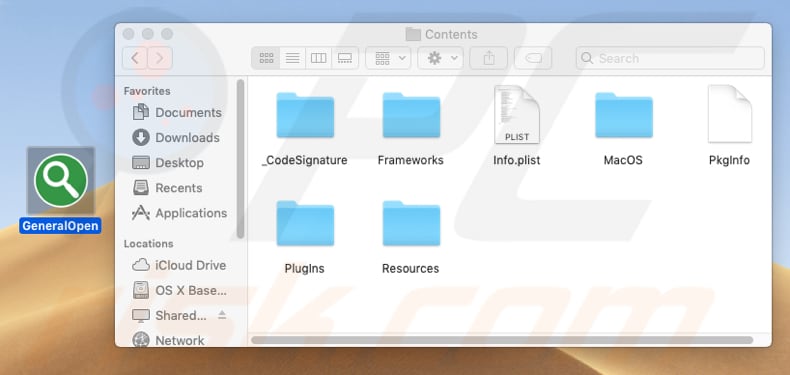
Pop-upvenster dat vertoond wordt als het GeneralOpen adware's installatie-proces voltooid is:
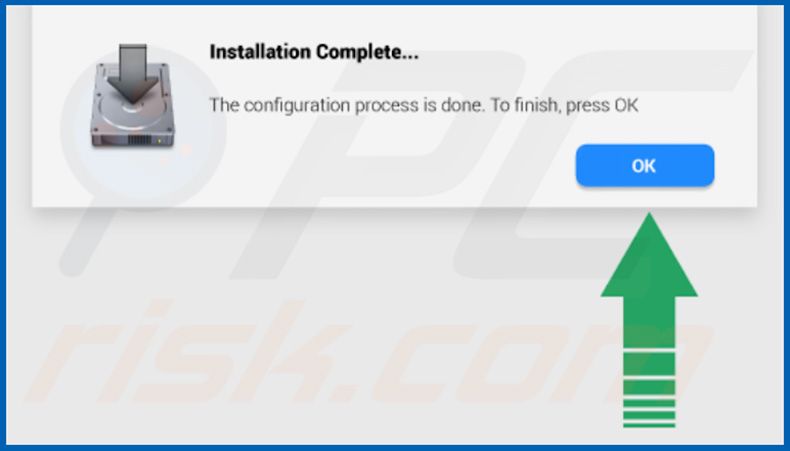
Onmiddellijke automatische malwareverwijdering:
Handmatig de dreiging verwijderen, kan een langdurig en ingewikkeld proces zijn dat geavanceerde computer vaardigheden vereist. Combo Cleaner is een professionele automatische malware verwijderaar die wordt aanbevolen om malware te verwijderen. Download het door op de onderstaande knop te klikken:
DOWNLOAD Combo CleanerDoor het downloaden van software op deze website verklaar je je akkoord met ons privacybeleid en onze algemene voorwaarden. Om het volledige product te kunnen gebruiken moet u een licentie van Combo Cleaner kopen. Beperkte proefperiode van 7 dagen beschikbaar. Combo Cleaner is eigendom van en wordt beheerd door RCS LT, het moederbedrijf van PCRisk.
Snelmenu:
- Wat is GeneralOpen?
- STAP 1. Verwijder de aan GeneralOpen gerelateerde mappen en bestanden uit OSX.
- STAP 2. Verwijder de GeneralOpen advertenties uit Safari.
- STAP 3. Verwijder de GeneralOpen adware uit Google Chrome.
- STAP 4. Verwijder de GeneralOpen advertenties uit Mozilla Firefox.
Video die toont hoe de GeneralOpen adware te verwijderen met Combo Cleaner:
GeneralOpen adware verwijderen:
Verwijder de GeneralOpen-gerelateerde mogelijk ongewenste applicaties uit de map "Applicaties":

Klik op het pictogram Finder. Selecteer in het Finder-venster "Applicaties". Zoek in de map met toepassingen naar "MPlayerX", "NicePlayer", of andere verdachte toepassingen en sleep ze naar de prullenbak. Na het verwijderen van de potentieel ongewenste toepassing(en) die online advertenties veroorzaken, scant u uw Mac op eventuele resterende ongewenste componenten.
DOWNLOAD verwijderprogramma voor malware-infecties
Combo Cleaner die controleert of uw computer geïnfecteerd is. Om het volledige product te kunnen gebruiken moet u een licentie van Combo Cleaner kopen. Beperkte proefperiode van 7 dagen beschikbaar. Combo Cleaner is eigendom van en wordt beheerd door RCS LT, het moederbedrijf van PCRisk.
Verwijder aan de advertenties door generalopen gerelateerde bestanden en mappen:

Klik op het Finder icoon, vanuit de menubalk kies je Ga en klik je op Ga naar map...
 Controleer of er zich door de adware aangemaakte bestanden bevinden in de map /Library/LaunchAgents folder:
Controleer of er zich door de adware aangemaakte bestanden bevinden in de map /Library/LaunchAgents folder:

In de Ga naar map...-balk typ je: /Library/LaunchAgents
 In de map “LaunchAgents” zoek je naar recent toegevoegde verdachte bestanden en je verplaatst deze naar de prullenbak. Voorbeelden van bestanden aangemaakt door adware: “installmac.AppRemoval.plist”, “myppes.download.plist”, “mykotlerino.ltvbit.plist”, “kuklorest.update.plist”, enz. Adware installeert vaak bestanden met hetzelfde bestandsnaampatroon.
In de map “LaunchAgents” zoek je naar recent toegevoegde verdachte bestanden en je verplaatst deze naar de prullenbak. Voorbeelden van bestanden aangemaakt door adware: “installmac.AppRemoval.plist”, “myppes.download.plist”, “mykotlerino.ltvbit.plist”, “kuklorest.update.plist”, enz. Adware installeert vaak bestanden met hetzelfde bestandsnaampatroon.
 Controleer of er zich door adware aangemaakte bestanden bevinden in de map /Library/Application Support:
Controleer of er zich door adware aangemaakte bestanden bevinden in de map /Library/Application Support:

In de Ga naar map...-balk typ je: /Library/Application Support
 In de map “Application Support” zoek je naar recent toegevoegde verdachte mappen. Bijvoorbeeld “MplayerX” or “NicePlayer”, en je verplaatst deze mappen naar de prullenbak.
In de map “Application Support” zoek je naar recent toegevoegde verdachte mappen. Bijvoorbeeld “MplayerX” or “NicePlayer”, en je verplaatst deze mappen naar de prullenbak.
 Controleer of er zich door adware aangemaakte bestanden bevinden in de map ~/Library/LaunchAgents:
Controleer of er zich door adware aangemaakte bestanden bevinden in de map ~/Library/LaunchAgents:

In de Ga naar map...-balk typ je: ~/Library/LaunchAgents

In de map “LaunchAgents” zoek je naar recent toegevoegde verdachte bestanden en je verplaatst deze naar de prullenbak. Voorbeelden van bestanden aangemaakt door adware: “installmac.AppRemoval.plist”, “myppes.download.plist”, “mykotlerino.ltvbit.plist”, “kuklorest.update.plist”, enz. Adware installeert vaak verschillende bestanden met hetzelfde bestandsnaampatroon.
 Controleer of er zich door adware aangemaakte bestanden bevinden in de map /Library/LaunchDaemons:
Controleer of er zich door adware aangemaakte bestanden bevinden in de map /Library/LaunchDaemons:
 In de Ga naar map...-balk typ je: /Library/LaunchDaemons
In de Ga naar map...-balk typ je: /Library/LaunchDaemons
 In de map “LaunchDaemons” zoek je naar recent toegevoegde verdachte bestanden. Voorbeelden zijn: “com.aoudad.net-preferences.plist”, “com.myppes.net-preferences.plist”, "com.kuklorest.net-preferences.plist”, “com.avickUpd.plist”, etc., en je verplaatst deze naar de prullenbak.
In de map “LaunchDaemons” zoek je naar recent toegevoegde verdachte bestanden. Voorbeelden zijn: “com.aoudad.net-preferences.plist”, “com.myppes.net-preferences.plist”, "com.kuklorest.net-preferences.plist”, “com.avickUpd.plist”, etc., en je verplaatst deze naar de prullenbak.
 Scan uw Mac met Combo Cleaner:
Scan uw Mac met Combo Cleaner:
Als u alle stappen in de juiste volgorde hebt gevolgd dan zou uw Mac nu helemaal virus- en malwarevrij moeten zijn. Om zeker te weten of uw systeem niet langer besmet is voert u best een scan uit met Combo Cleaner Antivirus. Download dit programma HIER. Na het downloaden van het bestand moet u dubbelklikken op het combocleaner.dmg installatiebestand, in het geopende venster sleept u het Combo Cleaner-icoon naar het Applicaties-icoon. Nu opent u launchpad en klikt u op het Combo Cleaner-icoon. Wacht tot Combo Cleaner de virusdefinities heeft bijgewerkt en klik vervolgens op de knop 'Start Combo Scan'.

Combo Cleaner zal uw Mac scannen op malwarebesmettingen. Als de scan meldt 'geen bedreigingen gevonden' - dan betekent dit dat u verder de verwijderingsgids kunt volgen. In het andere geval is het aanbevolen alle gevonden besmettingen te verwijderen voor u verder gaat.

Na het verwijderen van bestanden en mappen die werden aangemaakt door deze adware ga je verder met het verwijderen van frauduleuze extensies uit je internetbrowsers.
Advertenties door GeneralOpen verwijderen uit de internetbrowsers:
 Kwaadaardige extensies verwijderen uit Safari:
Kwaadaardige extensies verwijderen uit Safari:
Verwijder aan advertenties door generalopen gerelateerde Safari extensies:

Open de Safari-browser, vanuit de menubalk selecteer je "Safari" en klik je op "Voorkeuren...".

In het scherm met de voorkeuren selecteer je "Extensies" en zoek je naar recent geïnstalleerde verdachte extensies. Als je die gevonden hebt klik je op de "Verwijderen"-knop er net naast. Merk op dat je veilig alle extensies kunt verwijderen uit de Safari-browser, ze zijn niet noodzakelijk voor een goede werking van de browser.
- Als je problemen blijft hebben met browser doorverwijzingen en ongewenste advertenties lees je hier hoe Safari te resetten.
 Kwaadaardige plug-ins verwijderen uit Mozilla Firefox:
Kwaadaardige plug-ins verwijderen uit Mozilla Firefox:
Verwijder aan advertenties door generalopen gerelateerde Mozilla Firefox add-ons:

Open je Mozilla Firefox-browser. In de rechterbovenhoek van het scherm klik je op de "Menu openen"-knop (met de drie horizontale lijnen). Uit het geopende menu selecteer je "Add-ons".

Kies het tabblad "Extensies" en zoek naar recent geïnstalleerde verdachte add-ons. Eens gevonden klik je op de "Verwijderen"-knop er net naast. Merk op dat je veilig alle extensies uit je Mozilla Firefox-browser kunt verwijderen - ze zijn niet noodzakelijk voor de goede werking van de browser.
- Als je problemen blijft ervaren met browser doorverwijzingen en ongewenste advertenties kun je ook Mozilla Firefox resetten.
 Kwaadaardige extensies verwijderen uit Google Chrome:
Kwaadaardige extensies verwijderen uit Google Chrome:
Verwijder aan advertenties door generalopen gerelateerde Google Chrome add-ons:

Open Google Chrome en klik op de "Chrome menu"-knop (drie horizontale lijnen) gesitueerd in de rechterbovenhoek van het browserscherm. In het uitklapmenu selecteer je "Meer tools" en vervolgens "Extensies".

In het scherm "Extensies" zoek je naar recent geïnstalleerde verdachte add-ons. Als je die gevonden hebt klik je op de "Prullenbak"-knop er net naast. Merk op dat je veilig alle extensies uit je Google Chrome-browser kunt verwijderen. Ze zijn niet noodzakelijk voor een goede werking van de browser.
- Als je problemen blijft ervaren met browser doorverwijzingen en ongewenste advertenties kun je ook Google Chrome resetten.
Delen:

Tomas Meskauskas
Deskundig beveiligingsonderzoeker, professioneel malware-analist
Ik ben gepassioneerd door computerbeveiliging en -technologie. Ik ben al meer dan 10 jaar werkzaam in verschillende bedrijven die op zoek zijn naar oplossingen voor computertechnische problemen en internetbeveiliging. Ik werk sinds 2010 als auteur en redacteur voor PCrisk. Volg mij op Twitter en LinkedIn om op de hoogte te blijven van de nieuwste online beveiligingsrisico's.
Het beveiligingsportaal PCrisk wordt aangeboden door het bedrijf RCS LT.
Gecombineerde krachten van beveiligingsonderzoekers helpen computergebruikers voorlichten over de nieuwste online beveiligingsrisico's. Meer informatie over het bedrijf RCS LT.
Onze richtlijnen voor het verwijderen van malware zijn gratis. Als u ons echter wilt steunen, kunt u ons een donatie sturen.
DonerenHet beveiligingsportaal PCrisk wordt aangeboden door het bedrijf RCS LT.
Gecombineerde krachten van beveiligingsonderzoekers helpen computergebruikers voorlichten over de nieuwste online beveiligingsrisico's. Meer informatie over het bedrijf RCS LT.
Onze richtlijnen voor het verwijderen van malware zijn gratis. Als u ons echter wilt steunen, kunt u ons een donatie sturen.
Doneren
▼ Toon discussie